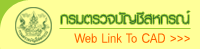|
|
 |
|
เทคโนโลยีสารสนเทศ
ด้านปัจจัยการผลิต |
|
|
เทคโนโลยีสารสนเทศ
ด้านการผลิตและมาตรฐานการผลิต |
|
|
เทคโนโลยีสารสนเทศ
ด้านปัจจัยทางเศรษกิจการเกษตร |
|
|
เทคโนโลยีสารสนเทศ
ด้านเกษตรกรและสถาบันเกษตรกร |
|
|
เทคโนโลยีสารสนเทศ
ด้านปัจจัยทางเศรษกิจการเกษตร |
|
|
|
|
| |
หน้าหลักกระทู้ Tip / Techinic Graphic Zone Tip / Techinic Graphic Zone |
|
ตกแต่งภาพ เอาส่วนที่ไม่ต้องการออกไป โดยใช้ Patch Tool |
|
โดย :
29/10/2553 11:39:36
|
|
| เอกสารแนบ หรือ รูปภาพประกอบจำเป็นต้อง Login เข้าสู่ระบบ |
สำหรับเครื่องมือ Patch Tool ก็เป็นเครื่องมือสำหรับการรีทัชและตกแต่งภาพ ที่ได้รับความนิยมและใช้กันอยู่บ่อย ๆ จุดประสงค์ของการใช้ก็เพื่อเอาส่วนที่ไม่ต้องการออกไป ลักษณะคล้าย ๆ การใช้ Stamp Tool ของบทความ ลบริ้วรอย จุดไฝ บนใบหน้าด้วยการใช้ Stamp Tool ซึ่งเป็นการเอาส่วนที่ดีมาแปะทับส่วนที่ไม่ต้องการ แต่ Patch Tool นั้นเป็นการเลือกส่วนที่ไม่ต้องการแล้วลากไปวางบนพื้นที่ส่วนที่ดี เพื่อให้พื้นที่ ๆ ไม่ต้องการนั้น เปลี่ยนไปเป็นเหมือนพื้นที่ ๆ ลากไปวาง (อ่านแล้วอาจจะงง Webmaster เป็นพวกสื่อสารไม่ค่อยจะได้เรื่อง เอาเป็นว่าไปดูขั้นตอนการทำ Workshop แล้วลองทำตามดูแล้วกันค่ะ)
ขั้นตอนที่ 1 ให้เปิดภาพที่ต้องการจะแก้ไขเข้ามาในโปรแกรม Photoshop จากนั้นก็คลิกขวาที่เครื่องมือ Healing Brush Tool จาก Tool Box แล้วเลือกเครื่องมือตัวที่ 2 ที่มีชื่อว่า Patch Tool ตามภาพหมายเลข 1
|
|
|
|
|
|
|
|
| |
| |
|
|
| |
|
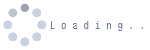 Loading..
 |
| « |
เมษายน 2568 |
» |
| อา. |
จ. |
อ. |
พ. |
พฤ. |
ศ. |
ส. |
| | |
1 |
2 |
3 |
4 |
5 | |
6 |
7 |
8 |
9 |
10 |
11 |
12 | |
13 |
14 |
15 |
16 |
17 |
18 |
19 | |
20 |
21 |
22 |
23 |
24 |
25 |
26 | |
27 |
28 |
29 |
30 | |
|
|
| ดูปฏิทินทั้งหมด |
|
|
|
|
|
|
|